
2018.8.29 更新
突然ですが、やらかしてしまいました。なにをやったかというと、以前投稿した記事を誤って削除してしまったのです。不要になった下書きと間違えた...。
削除してしまった記事(現在復元済み)
【スプラトゥーン2】ウデマエX調査!S+~X昇格までのプレイ時間・割合!順位の表示条件など
削除した記事は無事に復元することができたのですが、完全に削除前の状態に戻すことは叶いませんでした。
ということで今回は削除記事を復元した場合に、削除前とどんな違いが発生するのかまとめていこうと思います。
※はてなブロガー向けの記事になります。
記事を復元するとどうなるのか

はじめに、記事を復元する方法を簡単に載せておきます。
削除した記事の復元方法
はてなブログでは記事を削除した場合、過去30日以内に削除した記事に限り、管理画面から復元することができます。
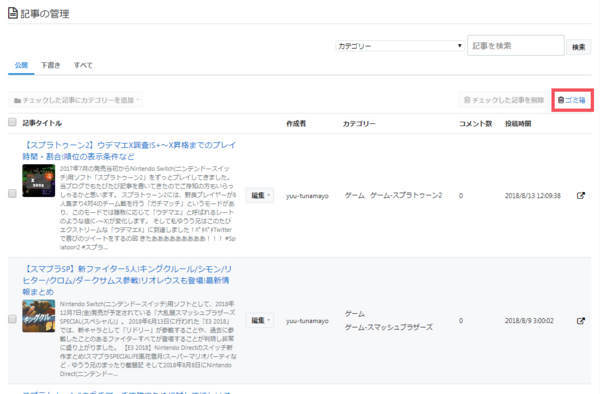
「管理画面」の「記事の管理」を開き、右上にある「ゴミ箱」をクリック(タップ)。下書きを含む、削除した記事の一覧が表示されるので、右にある「復元する」のボタンをクリック。
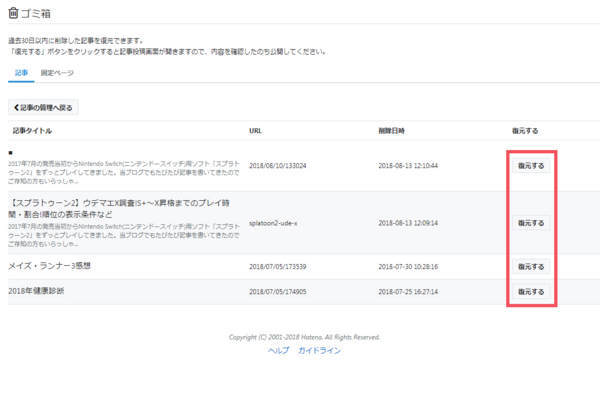
その後、いつもの編集画面が表示されるので、内容を確認して「公開する/下書きを保存する」を選択すれば完了です。
はてなブックマーク、スターは消えない(残っている)
まず結論から。復元した場合、削除する前の状態に戻すことができる要素についてまとめて記載しておきます。
- 記事(張り付けたツイートや、画像なども含む)
- カテゴリー
- カスタムURL
- アイキャッチ画像
- はてなスター
- はてなブックマーク
- コメント
上記のとおり、基本的にすべての情報を復元することができます。はてブやスターなども消えることなく、以前の状態に戻すことができます。
私が記事を削除してしまったときに、最初に心配したのが「読んでくださった方がつけてくれたブックマークや、スターが消えてしまったのではないか」ということだったので、その点については一安心でした。
削除前との違い

投稿時間は復元した時間になる
「記事の管理」の項目のひとつ「投稿時間」には復元した日時が表示されます。最初に投稿・公開した時間にはなりません。
編集モードが「見たまま記法」に変更される
削除前、どんな記法で書いていたとしても、復元時には編集モードが自動で「見たまま記法」に変更されてしまいます。記法ごとに書き方が異なる部分も、「html編集」で見てみると変換されていることがわかります。
例)「続きを読む」「目次」
■Markdown記法
[:contents]
↓復元後(見たまま記法:html編集)
<p>====</p> <ul class="table-of-contents"> <li><a href="#ウデマエXの割合">ウデマエXの割合</a> <ul> <li><a href="#ウデマエXは何人くらいいるのか">ウデマエXは何人くらいいるのか</a></li> <li><a href="#推定順位が表示される基準について">推定順位が表示される基準について</a></li> </ul> </li> <li><a href="#ウデマエXになるまでのプレイ時間">ウデマエXになるまでのプレイ時間</a> <ul> <li><a href="#S0からほぼ全勝した場合">S+0からほぼ全勝した場合</a></li> <li><a href="#ゆうう兄の場合">ゆうう兄の場合</a></li> </ul> </li> <li><a href="#まとめ">まとめ</a></li> </ul>
例)ツイートの貼り付け
■Markdown記法
[https://twitter.com/hara2_yusuke/status/1024671748929642496:embed#きたあああああああああ!!! #Splatoon2 #スプラトゥーン2 #NintendoSwitch https://t.co/vXqszN10ia]
↓復元後(見たまま記法:html編集)
<blockquote class="twitter-tweet" data-lang="ja"> <p dir="ltr" lang="ja">きたあああああああああ!!! <a href="https://twitter.com/hashtag/Splatoon2?src=hash&ref_src=twsrc%5Etfw">#Splatoon2</a> <a href="https://twitter.com/hashtag/%E3%82%B9%E3%83%97%E3%83%A9%E3%83%88%E3%82%A5%E3%83%BC%E3%83%B32?src=hash&ref_src=twsrc%5Etfw">#スプラトゥーン2</a> <a href="https://twitter.com/hashtag/NintendoSwitch?src=hash&ref_src=twsrc%5Etfw">#NintendoSwitch</a> <a href="https://t.co/vXqszN10ia">pic.twitter.com/vXqszN10ia</a></p> — ゆうう兄(ゆううにい) (@hara2_yusuke) <a href="https://twitter.com/hara2_yusuke/status/1024671748929642496?ref_src=twsrc%5Etfw">2018年8月1日</a></blockquote> <p> <script async="" src="https://platform.twitter.com/widgets.js" charset="utf-8"></script> </p>
私は普段「Markdown記法」を使用していて統一しているため、結構ショックが大きかったです...笑。また、bタグがすべてstrongタグに変更されていたので、そちらは手動で修正しました。
はてなブログのヘルプにも記載されているので、どうしようもないものと思われます。また復元を行う場合はPCの管理画面から行う必要があるようです。
※PC、スマートフォンのブラウザ、アプリのどの環境で削除された記事もすべて同じ「ゴミ箱」に入ります。ただし「ゴミ箱」ページおよび復元機能は、PCでのみ提供しています。
編集モードを戻したい場合
「どうしても編集モードを変更したい」という方は向けに対処法も簡単にまとめておきます。
- まず元記事(見たまま記法)の編集画面から、「カスタムURL」を変更します(”[元のURL]-2”など)。わかりやすいものが良し。
- 次に任意の編集モードで新規記事を作成。元記事の中身をコピペし、任意の記法に書きなおします。
- 作成した新規記事を元のURLで公開し、元記事を非公開・削除して完了。
つまりは以前のURLで書きなおすことになるので、ブックマークやスターなどはもちろん消えてしまいます。
オススメはしませんが「戻せないこともない」ということで参考までに記載。
復元した場合のまとめ
- 投稿時のオプションや、はてブ・スターなどは消えない
- 投稿時間は復元時の数字に更新される
- 編集モードが「見たまま記法」になる
編集モードの件だけが心残りですが、記事が元通りになっただけマシだと思うことにします。戻せなかったらショックで今後の更新止まっちゃっていたかもしれませんしね(笑)
皆さまも記事の取り扱いにはご注意ください。とくに削除する際は危険ですのでバックアップなど取っておくとよいですね。






 YUUU BroG
YUUU BroG